Όλες οι πληροφορίες που είναι αποθηκευμένες στον υπολογιστή σας παρουσιάζονται με τη μορφή αρχείων: αρχεία κειμένου, γραφικών, ήχου ή βίντεο. Κάθε αρχείο έχει τη δική του συγκεκριμένη καταχωρισμένη μορφή ή επέκταση ονόματος αρχείου.
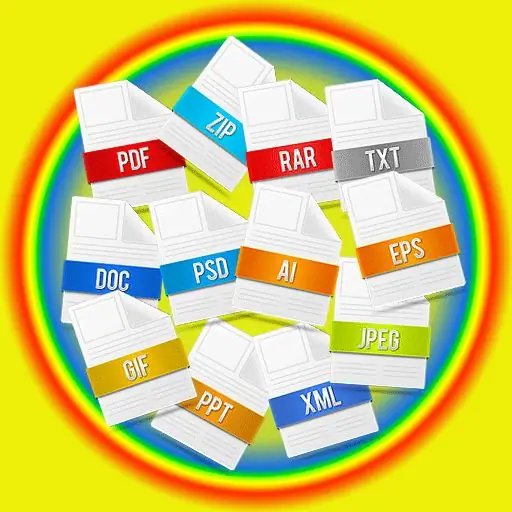
Γιατί το αρχείο χρειάζεται επέκταση
Η επέκταση ονόματος αρχείου (ή απλά μια επέκταση) είναι ένας διαδοχικός συνδυασμός χαρακτήρων που χρησιμοποιείται για να επιτρέψει σε έναν χρήστη ή λογισμικό να αναγνωρίσει και να αναγνωρίσει τα περιεχόμενα ενός αρχείου.
Η επέκταση αρχείου προσαρτάται και διαχωρίζεται από το όνομα του αρχείου με τελεία, για παράδειγμα bloc.txt, όπου.txt είναι η επέκταση αρχείου, η οποία υποδεικνύει ότι το έγγραφο που το έχει θα ανοίξει με το σημειωματάριο. Αυτό είναι ένα αρχείο κειμένου. Όταν ο χρήστης προσπαθεί να ανοίξει το αρχείο, το πρόγραμμα που αντιστοιχεί στην επέκταση θα ξεκινήσει αυτόματα. Στο παράδειγμά μας, αυτό είναι ένα σημειωματάριο. Ορισμένες επεκτάσεις ήδη δείχνουν ότι το έγγραφο είναι ένα πρόγραμμα, για παράδειγμα.exe. Οι χρήστες συνήθως βλέπουν μόνο το όνομα του αρχείου, καθώς η επέκταση δεν τους ενδιαφέρει ελάχιστα.
Η επέκταση μπορεί να αποτελείται όχι μόνο από έναν συνδυασμό γραμμάτων, αλλά και να περιλαμβάνει αριθμούς. Για παράδειγμα mp3.
Πώς να ρυθμίσετε την απαιτούμενη επέκταση
Εάν, όταν εργάζεστε με οποιοδήποτε έγγραφο, πρέπει να το αποθηκεύσετε σε μια συγκεκριμένη μορφή, τότε πρέπει να κάνετε κλικ στο "αρχείο", στη συνέχεια επιλέξτε "αποθήκευση ως" και επιλέξτε το μέρος όπου θα αποθηκευτεί το έγγραφο. Στο κάτω μέρος του παραθύρου που ανοίγει, θα δείτε δύο γραμμές. Στο πρώτο, πρέπει να εισαγάγετε το όνομα του εγγράφου σας και το δεύτερο να επιλέξετε την επέκτασή του. Κάντε αριστερό κλικ στην αναπτυσσόμενη λίστα και θα δείτε διαφορετικές μορφές αρχείων. Επιλέξτε την απαιτούμενη επέκταση και κάντε κλικ στο "αποθήκευση".
Στη συνέχεια, μπορείτε να βρείτε το αποθηκευμένο έγγραφο, να μετακινήσετε τον κέρσορα του ποντικιού σε αυτό και να δείτε τη γραμμή "τύπος" - αφού αυτή η λέξη είναι η επέκταση του αρχείου σας. Αν ταιριάζει με αυτό που χρειάζεστε, τότε κάνατε τα πάντα σωστά.
Αξίζει να γνωρίζετε ότι το λειτουργικό σύστημα του υπολογιστή μπορεί να διαμορφωθεί με τέτοιο τρόπο ώστε η επέκταση να μην εμφανίζεται. Για να διαμορφώσετε την εμφάνισή του, ανοίξτε οποιονδήποτε φάκελο, στην επάνω αριστερή γωνία επιλέξτε "υπηρεσία", στη συνέχεια "ιδιότητες φακέλου" ή "επιλογές φακέλου" και, στη συνέχεια, αποεπιλέξτε το πλαίσιο "απόκρυψη επεκτάσεων για καταχωρημένους τύπους φακέλων" και κάντε κλικ στο ok. Οι επεκτάσεις αρχείων θα εμφανίζονται τώρα για όλα τα έγγραφα.
Είτε ο υπολογιστής σας έχει ρυθμιστεί ώστε να εμφανίζει επεκτάσεις αρχείων, τα έγγραφα θα ανοίξουν ούτως ή άλλως στο επιθυμητό πρόγραμμα.
Λάβετε υπόψη ότι εάν πρέπει να μετονομάσετε το όνομα του αρχείου, κάντε το προσεκτικά, θυμηθείτε, μπορείτε να αλλάξετε μόνο την καταχώριση στο σημείο, καθώς υπάρχει ήδη ένας τύπος επέκτασης πίσω του, αλλάζοντας τον οποίο ενδέχεται να μην ανοίξετε καθόλου το έγγραφο.






